在日常使用电脑的过程中,我们可能会需要重新安装操作系统,而win7系统作为一款经典稳定的操作系统,被广泛使用。本文将以华硕硬盘为例,详细介绍win7系统的安装步骤和注意事项,帮助读者顺利完成系统安装。
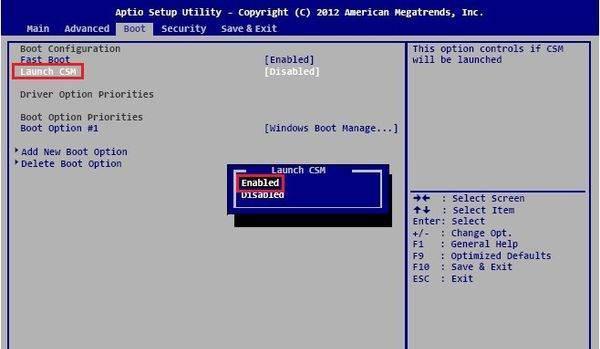
一:准备工作
-确保你拥有一张win7系统安装光盘或者一个启动U盘。
-备份重要文件,因为系统安装会格式化硬盘,导致数据丢失。

-关闭电脑并断开所有外部设备。
二:进入BIOS设置
-开机时按下华硕电脑上的Del或F2键进入BIOS设置界面。
-在BIOS设置界面中找到“Boot”选项,将启动顺序调整为首先从光盘或U盘启动。

三:安装系统
-将win7安装光盘插入光驱或将启动U盘插入电脑的USB接口。
-保存BIOS设置并退出,电脑将自动重启。
-按照屏幕提示,选择“启动光盘”或“启动U盘”,进入win7系统安装界面。
四:选择安装方式
-在安装界面中,选择“安装Windows”。
-阅读并同意许可协议,然后点击“下一步”。
五:选择安装位置
-在安装类型界面中,选择“自定义(高级)”选项。
-选择要安装win7系统的硬盘分区,并点击“格式化”以清除原有数据。
六:开始安装
-点击“下一步”开始系统安装,等待安装过程完成。
-在安装过程中,系统会自动多次重启,请耐心等待。
七:设置用户名和密码
-安装完成后,根据界面提示,输入您的用户名和密码。
-建议设置一个强密码来保护您的系统安全。
八:更新和驱动程序安装
-安装完成后,系统将会自动更新一些重要的组件和驱动程序。
-连接到互联网后,可以手动运行WindowsUpdate来获取最新更新。
九:安装常用软件
-完成系统更新后,您可以根据个人需求安装常用软件,如浏览器、办公软件等。
十:配置网络和设备
-点击“开始”按钮,选择“控制面板”。
-在控制面板中,选择“网络和Internet”选项,配置您的网络连接和设备。
十一:安装杀毒软件
-为了保护您的电脑安全,建议在系统安装完成后安装一款可靠的杀毒软件。
十二:优化系统设置
-可以根据个人需求对系统进行一些优化设置,如关闭不必要的自启动程序、调整电源计划等。
十三:备份系统
-为了防止日后系统故障,建议定期对系统进行备份,以便在需要时能够快速恢复。
十四:系统维护
-定期更新系统和软件补丁,保持系统安全性。
-清理垃圾文件、定期进行磁盘整理,优化系统性能。
十五:
通过本文的介绍,您应该已经掌握了在华硕硬盘上安装win7系统的步骤和注意事项。希望能帮助到您顺利完成系统安装,并享受到win7系统带来的稳定和便捷。如果您有任何问题,欢迎咨询专业人士或查阅相关资料。祝您使用愉快!
本文以华硕硬盘为例,详细介绍了在华硕硬盘上安装win7系统的步骤和注意事项。通过正确的操作,您可以顺利安装win7系统,并进行必要的设置和优化,以保证系统的安全和稳定性。希望本文对您有所帮助,并祝您在使用win7系统时愉快和高效。




